Word自动检查拼写和语法错误的方法
2023-05-30 10:38:17作者:极光下载站
很多小伙伴之所以喜欢使用Word,就是因为Word中的功能丰富且齐全,可以帮助我们提高文档的编辑效率,还可以帮助我们进行文章自查,查出文档中的错误拼写或是语法错用的地方。在使用Word的过程中,我们如果想要及时的看出文档中出错的地方,我们需要进入Word选项页面,然后在校对页面中将校对选项尽心勾选,接着回到文章页面,然后使用“拼写和语法”工具查找出错漏的地方并进行替换即可。有的小伙伴可能不清楚具体的操作方法,接下来小编就来和大家分享一下Word自动检查拼写和语法错误的方法。
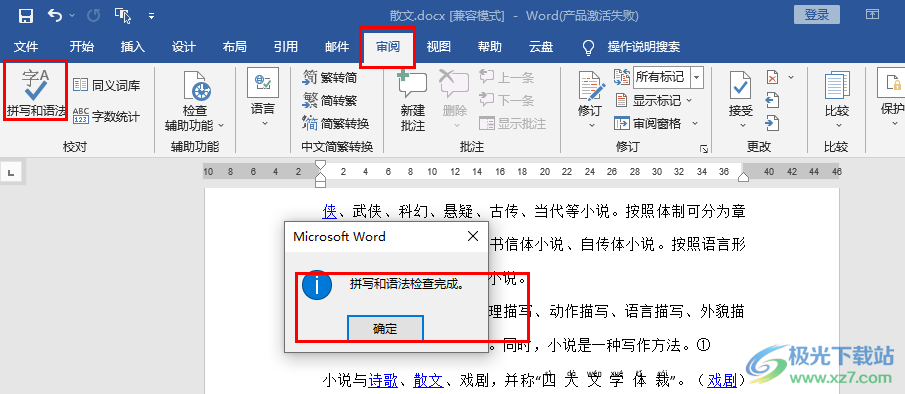
方法步骤
1、第一步,我们在电脑中找到一个需要编辑的文字文档,右键单击并选择“打开方式”选项,接着在子工具栏中点击选择“Word”选项
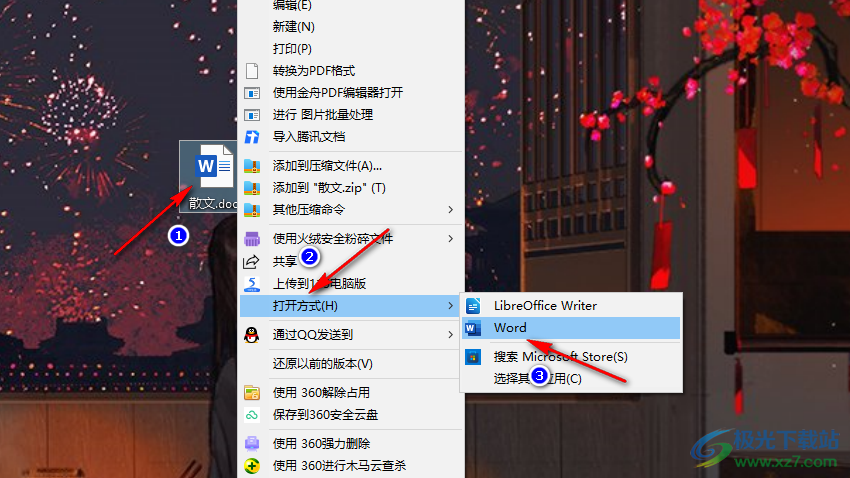
2、第二步,进入Word页面之后,我们在页面左上角找到“文件”选项,点击打开该选项
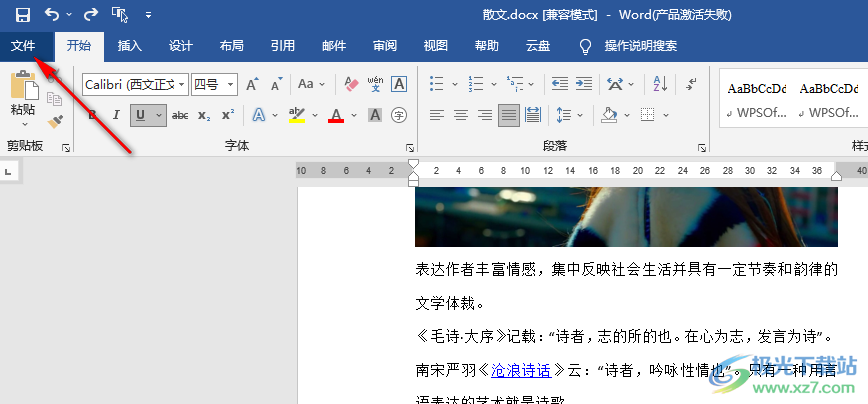
3、第三步,进入文件页面之后,我们在左侧列表的最下方找到“选项”,点击打开该选项

4、第四步,进入Word选项页面之后,我们在该页面中先打开“校对”选项,然后在右侧页面中将“在Word中更正拼写和语法时”下的所有选项都进行勾选,最后点击“确定”选项即可
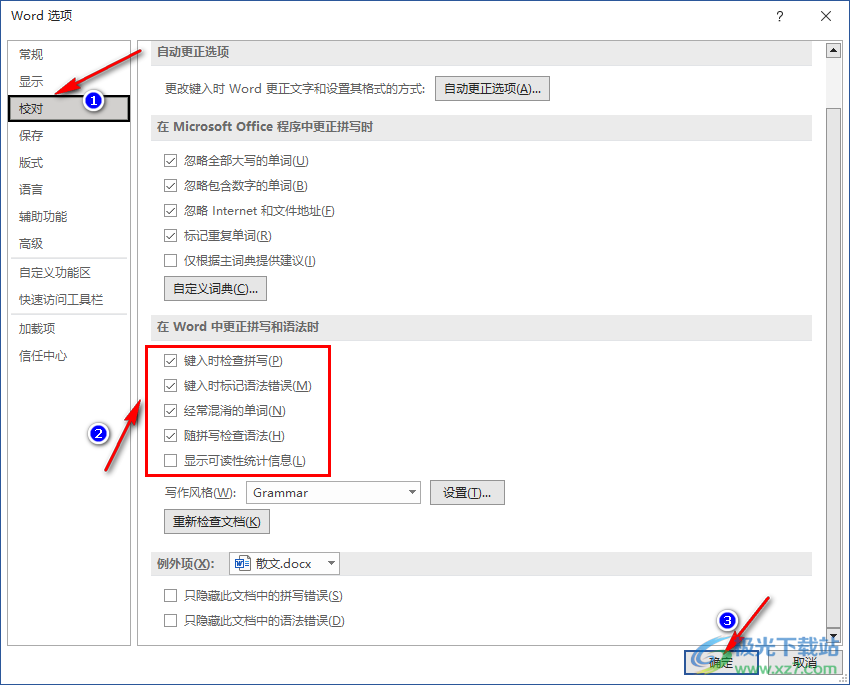
5、第五步,设置好之后,我们回到文档页面中,在页面中出现了红色波浪线的文字就是出现了拼写错误的内容,将其进行更改即可

6、第六步,我们想要直接得到正确拼写,可以打开“审阅”工具,然后在工具栏中点击“拼写和语法”选项,然后在右侧的拼写检查窗格中点击正确拼写以及“更改”选项即可

以上就是小编整理总结出的关于Word自动检查拼写和语法错误的方法,我们进入Word选项页面,然后在校对页面中将自己需要的校对内容进行勾选,接着在审阅的子工具栏中打开“拼写和语法”工具,最后在右侧的窗格中点击正确的拼写以及替换选项即可,感兴趣的小伙伴快去试试吧。
